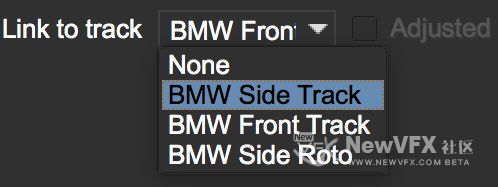【Mocha pro】使用追踪数据自动绘制Roto 流程【图文详解】
› VFX大学 › PFtrack,3DEqualizer,Mocha追踪 › 【Mocha pro】使用追踪数据自动绘制Roto 流程【图文详解】
-
作者帖子
-
-
2019-04-20 - 19:25 #33812
Hello,大家好,罗雪继续Mocha中最常用的功能 Roto,在我们后期制作中经常要roto(动态视频手工抠像),其实Mocha在没有升级成现在的界面之前,是由三个独立的软件构成,其中一个是独立的抠像软件,当然现在已经集成到了Mocha Pro中,今天给大家带来Mocha pro中自动化 Rotoscoping 流程:
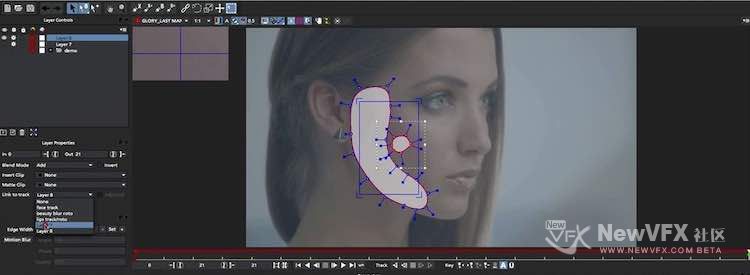
提示:Mocha的Roto功能除了可以直接绘制Roto外,也可以半自动化绘制,在这里我们使用的是半自动化Roto。
自动化Roto思路:1 追踪出运动对象;2 绘制出roto;3 将1的追踪数据传递给2。
使用追踪数据绘制Roto的详细操作流程:
1. 追踪准备Roto的区域(只需要大概绘制出追踪物体,不需要绘制细节roto)
首先,您要通过跟踪来尽可能减少手动工作。 在下面的示例中,跟踪汽车的前侧和侧面。
2. 关闭跟踪形状
追踪完一个区域,图层中已经得到了追踪好的运动数据,这时可以点击图层小眼睛关闭显示。 这样被跟踪的形状就不会与要精细绘制的roto形状混淆。(为更方便绘制roto,扫清视觉障碍😄)
3 开始始画精细的roto形状
尽量不要在一次就完整精确的绘制整个物体的全部形状在一个层上,对物体进行切分更利于精细的roto,有可能需要很多层才能精确绘制一个完整的物体。

小技巧:选择X样条线或者 bezer曲线,绘出roto物体的形状。Ctrl/Cmd+拖拉 the Bézier可以打断当前层,继续绘制就会看到一个新的层已经开始自动创建。
4. 链接 roto layer(roto层) 到 tracked layer(跟踪层)
并不需要跟踪Roto层,可以在跟踪属性面板上关闭roto层的跟踪,重命名当前已经绘制好遮罩的层,并在link to track 面板上点击下拉菜单,链接到之前(第一步)跟踪好的层。
Roto层(没有追踪过的这个层)将会跟随之前跟踪好的那个层(追踪层)同步运动。
5. 进一步优化ROTO精度
现在你已经把roto图层连接到一个追踪层上了,这时候需要检查时间轴并确保roto的动画是正确的。
一般情况下,需要添加新的关键帧调整形状,使其更加准确。 Autokey在默认情况下处于打开状态,只需要沿着时间轴移动,并根据需要调整点(关键帧在时间轴上以绿点显示),改进在时间线上的roto精度。
还可以使用“添加样条线到图层”工具之一将其他形状添加到roto这一图层。 使用带有加号的绘图图标(“+”)。
6. 羽化roto遮罩边缘
使用工具栏中的边缘指针工具,逐点拖放羽毛:

工具栏中的工具有四个不同的指针:
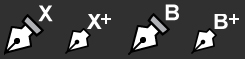
- 指针工具 ‘B’ 选中,将会同时移动内部和外部的点 (‘B’ = ‘内外同时移动’)
- 指针工具 ‘I’ 将只移动内部的点
- 指针工具’E’ 将只移动外部边缘的点 (‘E’ = ‘Edge’). 这样在外部点和内部点之间将会形成一个羽化
- 指针工具’A’ 既可以移动外部的点,也可以移动内部的点,选中哪个点则移动哪个点 (‘A’ = ‘Any’)
使用“边缘属性”面板中的羽化参数来对边缘进行羽化:
使用Set按钮下边缘属性羽化边缘,选定一个点(s),然后输入确切的数量或使用Add按钮来增加/减少羽化的数量。
全局羽化方法:取消选择所有点,然后使用Set按钮应用默认3像素边缘宽度。因为没有选择任何点,那么这个羽化将应用于当前层上的所有点。
7. 跟踪其他部分
很多情况下一个追踪层是不够的,需要跟踪多个平面才能实现更加精确的Roto。在汽车的例子中,需要跟踪正面和侧面来得到一个相对精确的跟踪平面,才能使数据在roto层上使用。
罗兰提示:有机物体的形状,比如人,需要分别追踪躯干、手臂之间的不同的运动,需要分为若干层,不要指望只使用一个遮罩就绘制出很复杂的物体。(不要过度依赖自动化)
Roto本身是一个手工绘制的过程,这里提供的方法针对某些比较平直的镜头,静止的物体非常有效,但相信在目前的技术条件下,手工roto依然是主流的工作流程。
好啦,今天雪儿的更贴就到这里啦,如有疑问,可以跟帖留言,会尽快回复你的。点击追踪反求版块并订阅可以查看更多精彩教程哦。
如果喜欢NewVFX社区的帖子,点击我的头像,加我为好友,就可以看到我得更新啦,也可给我发私信,点击帖子顶部得收藏放入收藏夹,方便将来再次查看~
本帖未经允许不得转载,转载请注明出处并保留在本站的完整链接,谢谢^_^
-
2019-04-21 - 23:28 #56626
你好,你的教学很不错,我正在按着步骤一步一步的制作,但我遇到麻烦,这个麻烦让我不知道怎么办,就是“Remove”后边缘非常硬,有什么办法可以让他羽化一些呢?你的教学中说说的边缘羽化工具我 不知到在那里能够找到
-
2019-04-22 - 10:22 #56629
在常规洁面的左侧有 Edge Properties————————你先找到这个选项:“边缘属性”面板中的羽化参数来对边缘进行羽化:
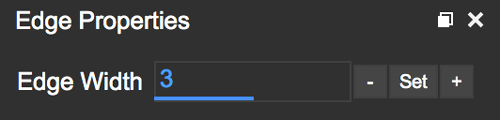
使用Set按钮下边缘属性羽化边缘,选定一个点(s),然后输入确切的数量或使用Add按钮来增加/减少羽化的数量。
-
-
-
作者帖子
- 在下方一键注册,登录后就可以回复啦。